OneDesk har bygget et sofistikert meldingssystem som sikrer at du aldri trenger å bekymre deg for hvor mottakeren av meldingen din er. Takket være dette kraftige meldingssystemet trenger du ikke være bekymret hvis mottakeren bruker live chat, e-post eller kundeportalen for å sende deg en melding. OneDesk trakter meldingene til riktig kanal og vil sikre at mottakeren din får meldingene som er beregnet på dem, uansett hvilken kanal de bruker.
Innholdsfortegnelse
Hva er varsler og e-poster?
Om varsler
Om e-post
Brukerinnstillinger: Varsler
Brukerinnstillinger: E-post
E-postinnstillinger: Meldingssenter
E-postinnstillinger: Innkommende og utgående
Hva er varsler og e-poster?
I brukerinnstillingene til OneDesk kan du bestemme hvordan en individuell bruker får informasjon om oppdateringer til elementer og prosjekter i organisasjonens OneDesk. De kan motta denne informasjonen i form av varsler og / eller e-poster.
Et varslings formål er å informere deg om hva du trenger å vite, og kan komme til deg via OneDesk ‘Messenger Inbox’, eller via e-post.
- Du mottar varsler til Messenger-innboksen din hvis en ny melding blir lagt ut på noe du følger (billett, oppgave, prosjekt ….) eller om innkommende kundekommunikasjon, avhengig av hvilke brukerinnstillinger som er på plass. OneDesk utløser et hørbart ping for å varsle deg om at du har et nytt varsel.
- En av kanalene vi leverer disse varslene gjennom kan være via e-post. Hvis en bruker ikke ser en varslingsmelding i OneDesk innen 1 minutt, vil den bli sendt ut til dem som en e-post.
Merk: Du vil IKKE motta varsler eller e-postmeldinger for meldinger du sender eller for meldinger du ser innen 1 minutt. Denne regelen er på plass for å forhindre at du blir oversvømmet med meldinger hvis du er engasjert i live chat.
OneDesk lar deg kommunisere med teamet ditt i ‘interne’ meldingsstrømmer og med kundene dine i ‘eksterne’ meldingsstrømmer. Fordi OneDesk lar deg kommunisere med teammedlemmene og kundene dine, styrer vi interne og eksterne samtaler på en annen måte.
- Kunder får IKKE tilsendt e-post angående interne meldinger, som er meldinger som sendes mellom OneDesk-brukere.
- Brukere vil få e-post angående både interne og eksterne meldinger, som er meldinger som sendes mellom OneDesk-brukere og kunder.
Om varsler
Et varsel i OneDesk er et hørbart og visuelt varsel som varsler en bruker angående en nylig mottatt melding. Varsler lar brukerne raskt bli varslet om innkommende meldinger, selv om de ikke er i messenger-applikasjonen.
Når et varsel mottas, skjer følgende:
- I OneDesk-applikasjonen høres et hørbart ping som advarer brukeren om den nye meldingen.
- På messenger-applikasjonsikonet vises den grønne boblen eller legger til et nummer.
- I messenger-applikasjonen vises den innkommende meldingen som utløste varselet øverst i listen over åpne samtaler, og meldingsnummeret blir uthevet blått.
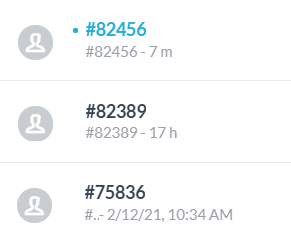
Både interne og eksterne meldinger blir ledet inn i messenger til riktig innboks.
Hvis en mottaker av meldingen ikke ser meldingen innen ett minutt, sendes den meldingen også som en e-post. Dette sikrer at kommunikasjonen fortsetter selv når en bruker eller kunde navigerer vekk fra messenger.
Når du mottar en melding, er det noen ikoner som vises under i messenger-applikasjonen. Disse ikonene identifiserer statusen for meldingen og viser om en melding ble sett, av hvem og om meldingen ble sendt ut som en e-post.
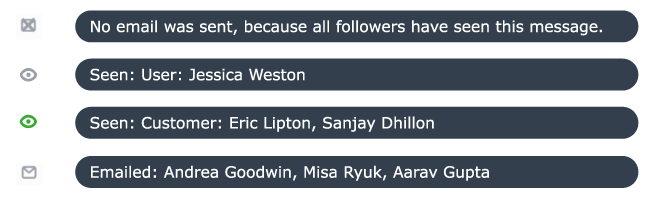
Om e-post
E-post kan være resultatet av et varsel. Når et varsel mottas, men den tilsvarende meldingen ikke blir sett, sendes meldingen til brukeren som en e-post. Hensikten med dette er å sikre at selv når en bruker er borte fra OneDesk messenger-applikasjonen, mottar de alle relevante meldinger. Sendingen av disse e-postmeldingene kontrolleres av deg og kan endres.
E-post til kunder
Hvis en kunde er i det kundevendte live chat-programmet, vil de ikke motta e-post for hver melding du sender. De vil bare motta en e-post hvis de ikke ser meldingen du sendte dem innen 1 minutt. Kunder får IKKE tilsendt e-post angående interne meldinger om et element eller et prosjekt.
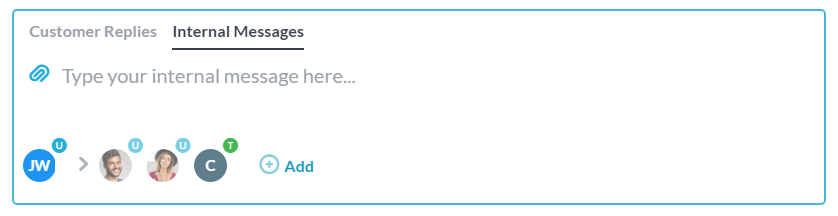
Brukerinnstillinger: Varsler
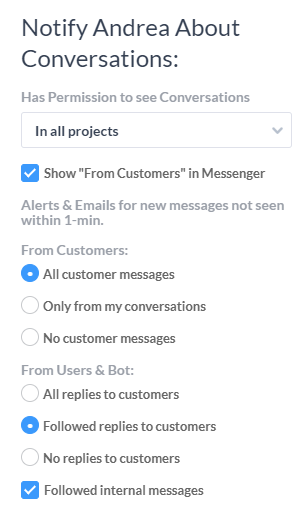
Har tillatelse til å se samtaler
Du kan velge om en individuell bruker har tillatelse til å se: (1) KUN meldingssamtaler i prosjektene de følger eller (2) meldingssamtaler i alle prosjekter i OneDesk.
For eksempel vil et supportteammedlem være ansvarlig for å svare på generelle kundespørsmål og vil trenge tilgang til alle innkommende kundespørsmål, selv de som gjelder prosjekter de ikke følger. Du trenger ikke dele alle prosjekter med supportteammedlemmene bare for å la dem se alle samtalene.
Et teammedlem som jobber spesifikt med et prosjekt og ikke trenger å støtte kunder, trenger imidlertid ikke å se alle innkommende meldinger og kan være begrenset til å se bare samtaler knyttet til prosjekter de følger.
Vis “Fra kunder” i Messenger
Denne innstillingen lar deg kontrollere hvilke av brukerne dine som kan se blokkeringen av samtaler fra kunder.
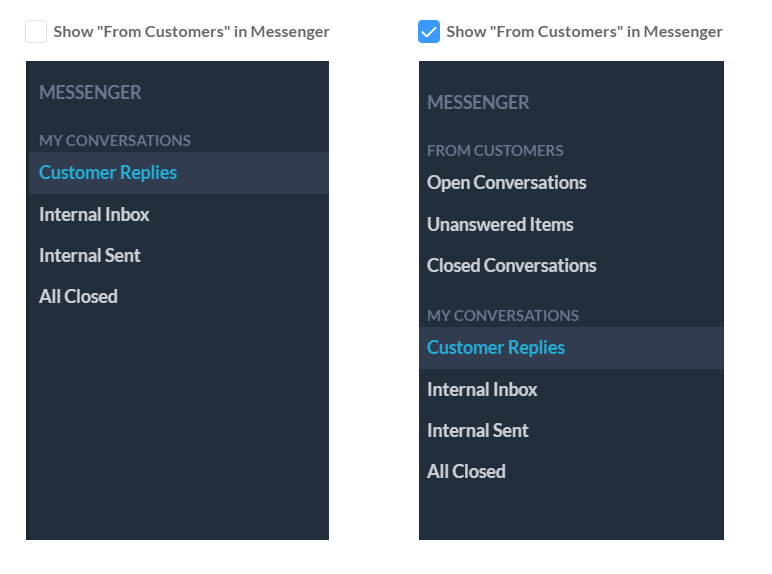
For eksempel vil du at supportteamet ditt skal kunne se og motta varsler og e-postmeldinger om kundeforespørsler, men du vil kanskje ikke at de andre ansatte skal ha messenger deres rotete med samtaler som ikke er relevante for dem. Du kan skjule kundesamtalene med denne innstillingen.
Varsler og e-postmeldinger for nye meldinger som ikke blir sett innen 1 min
Disse innstillingene lar deg velge om en bruker vil motta varsler eller e-poster om nye meldinger for en bestemt meldingstype (f.eks. Meldinger fra kunder, meldinger fra brukere osv.).
Fra kunder
- Alle kundemeldinger: Denne brukeren vil få varsler og e-postmeldinger for hver nye melding fra en kunde.
- Bare fra samtalene mine: Denne brukeren vil få varsler og e-poster for hver nye melding fra en kunde i samtalene de følger.
- Ingen kundemeldinger: Denne brukeren vil IKKE motta varsler og e-poster for eventuelle meldinger fra en kunde.
Fra brukere og bot
- Alle svar til kunder: Denne brukeren vil få varsler og e-postmeldinger for hver nye melding fra en OneDesk-bruker eller bot til en kunde.
- Følgende svar til kunder: Denne brukeren vil få varsler og e-postmeldinger for hver nye melding fra en OneDesk-bruker eller -bot til en kunde i samtalene de følger.
- Ingen svar til kundene: Denne brukeren får IKKE varsler og e-postmeldinger for OneDesk-brukere eller botmeldinger som sendes til en kunde.
Fulgte interne meldinger
Denne innstillingen lar deg kontrollere om brukeren din mottar varsler og e-poster for nye interne meldinger om samtaler i prosjekter og elementer de følger.
Eksempler på nyttige konfigurasjoner
Hvis du ikke vil motta varsler eller e-poster:
- Velg “Ingen kundemeldinger”
- Velg “Ingen svar til kunder”
- Fjern avmerkingen for «Folgte interne meldinger»
Hvis du er en supportteamleder og ønsker å motta varsler og e-postmeldinger for alle innkommende og utgående meldinger, både interne og eksterne:
- Velg “Alle kundemeldinger”
- Velg “Alle svar til kunder”
- Merk av for «Følgede interne meldinger»
Hvis du er medlem av et større supportteam, vil du motta varsler og e-postmeldinger for meldingssamtaler du følger:
- Velg “Bare fra samtalene mine”
- Velg “Følgede svar til kunder”
- Merk av for «Følgede interne meldinger»
Brukerinnstillinger: E-post

Oppdragsendringer
Denne innstillingen lar deg kontrollere om brukeren din mottar e-postmeldinger om sine individuelle oppgaveendringer. Hvis dette for eksempel er merket av, vil brukeren få en e-post når de tildeles eller ikke tildeles et element.
Nye brukere og team i prosjektene dine
Denne innstillingen lar deg kontrollere om brukeren din mottar en e-post når en ny bruker eller et team blir lagt til i prosjektene de følger. De fleste synes det er bedre å ha dette slått av, for ikke å oversvømme brukerne når noen blir med på et prosjekt
Godta alle invitasjoner
Denne innstillingen lar deg kontrollere om du vil at brukeren automatisk skal godta alle invitasjoner til å bli med i et prosjekt. Det er best å holde dette alternativet avkrysset for å sikre at brukeren ikke går glipp av noen prosjektinvitasjoner.
E-postinnstillinger: Meldingssenter
OneDesk’s Messaging Center lar deg kontrollere e-post og meldinger som sendes til brukerne og kundene dine og utløserne for dem.
Automatiserte meldinger
I delen Automatiserte meldinger kan du finne meldingene som vises når du oppretter en automatisert arbeidsflyt som setter inn en melding basert på en bestemt utløserhendelse. Hvis du for eksempel angir en automatisering av arbeidsflyten som sender en melding til alle følgere av et element når varen lukkes, vises den automatiske meldingen i denne delen.
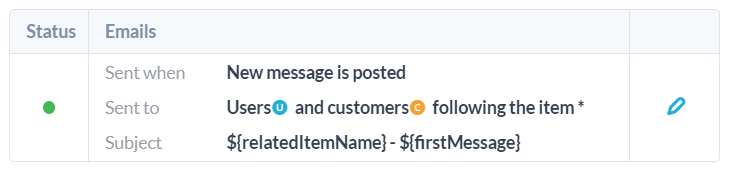
Helt på toppen finner du en automatisering som er KRITISK til OneDesk arbeidsflyt og kan derfor ikke deaktiveres.
Denne automatiseringen sørger for at når en ny melding blir lagt ut i en samtale knyttet til et element, blir alle følgere av varen varslet. Merk at kundesvar sendes til både brukere og kunder, men interne meldinger sendes bare til brukere. Denne meldingen er IKKE opprettet av en automatisering og kan derfor ikke deaktiveres. Du kan redigere meldingen som er satt inn av denne automatiseringen, men du kan ikke deaktivere den. Dette er den eneste meldingen som ikke kan slettes, da den er grunnleggende for OneDesk’s arbeidsflyt.
Selv om det er best å motta varsler og / e-poster om nye meldinger, KAN du slå av varsler per bruker for deg selv hvis du ikke ønsker å motta noen. Finn ut hvordan du gjør dette her.
Imidlertid kan de andre meldingene i delen Automated Message redigeres ved å endre automatiseringen som opprettet dem.
Automatiserte e-poster
I delen Automatiserte e-poster finner du en liste over e-postmaler og lenker til automatiseringene som sender ut disse malene. Du kan redigere e-postmalene her eller klikke på automatiseringsnummeret for å redigere eller deaktivere automatiseringen som sender dem. Du kan også opprette nye e-postmaler som du kan bruke senere i en automatisering.
System-e-post
I delen Systememails finner du en liste over e-postmeldinger som sendes ut av OneDesk-systemet når visse utløserhendelser oppstår. For eksempel, når en ny bruker opprettes, er det en automatisk e-post som sendes ut til den brukeren.
I denne delen kan du aktivere og deaktivere e-postmeldinger som sendes ut, men du KAN IKKE deaktivere e-postmeldingen for tilbakestilling av passord for å sikre at alle brukerne dine kan tilbakestille passordene sine og få tilgang til kontoene sine riktig. Du kan også redigere e-postmalene for å sikre at e-postene som sendes ut inneholder informasjonen du trenger.
Vi anbefaler på det sterkeste at du IKKE redigerer informasjonen fra e-postmalen for tilbakestilling av passord.
Innkommende og utgående
Under kategoriene Innkommende og Utgående finner du en oversikt over de siste 72 timene med e-post OneDesk har sendt på dine vegne. Dette lar deg spore hvilke e-poster som er sendt, når og til hvem. Du kan også se statusen for sendte e-poster og se at handlinger innkommende e-post har utløst.
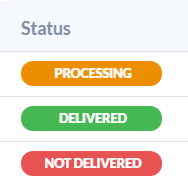
Les om hvordan du kan forhindre e-postløkker her.